Cómo desactivar las teclas adhesivas »Wiki Ùtil
Si alguna vez presionó la tecla SHIFT suficientes veces, se ha encontrado con la molesta ventana emergente Sticky Keys que le pregunta si desea activarla. Entonces, ¿cómo lo apagas y qué hace Sticky Keys más allá de molestarte en la mitad del juego?
Exploremos cómo desactivar Sticky Keys, así como también por qué existen en primer lugar.
Cómo desactivar las teclas adhesivas
Puede comenzar el proceso de deshabilitación de Sticky Keys de dos maneras. De cualquier manera, lo llevará a la ventana Facilidad de acceso, donde puede encontrar la opción para deshabilitar las teclas rápidas.
Para su primera opción, puede tocar la tecla Shift cinco veces rápidamente. Esto hará que aparezca la notificación de Sticky Keys. En la parte inferior de la notificación, haga clic en Deshabilitar este método abreviado de teclado en la configuración del teclado de Facilidad de acceso .
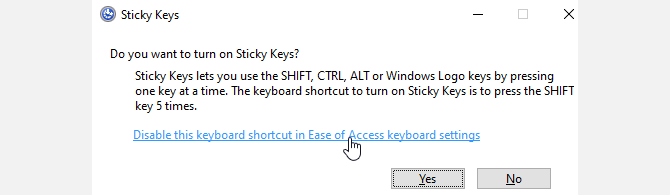
¿No puede hacer que esto funcione, o quiere saber cómo volver a esta pantalla para volver a activar las Sticky Keys? Abra el menú Inicio, escriba "teclas adhesivas" y haga clic en Bloquear el modificador de teclas adhesivas cuando se presiona dos veces seguidas .
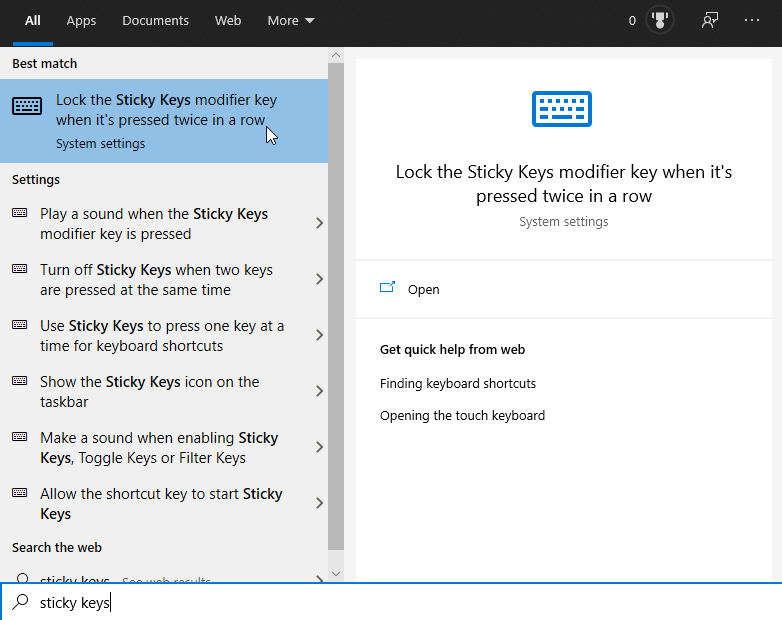
Independientemente de la ruta que tome, se encontrará en la sección Facilidad de acceso, donde puede personalizar su teclado.
En Usar teclas especiales , establezca el interruptor en Desactivado . Luego, desmarque la casilla de verificación que dice Permitir que la tecla de método abreviado inicie Sticky Keys .
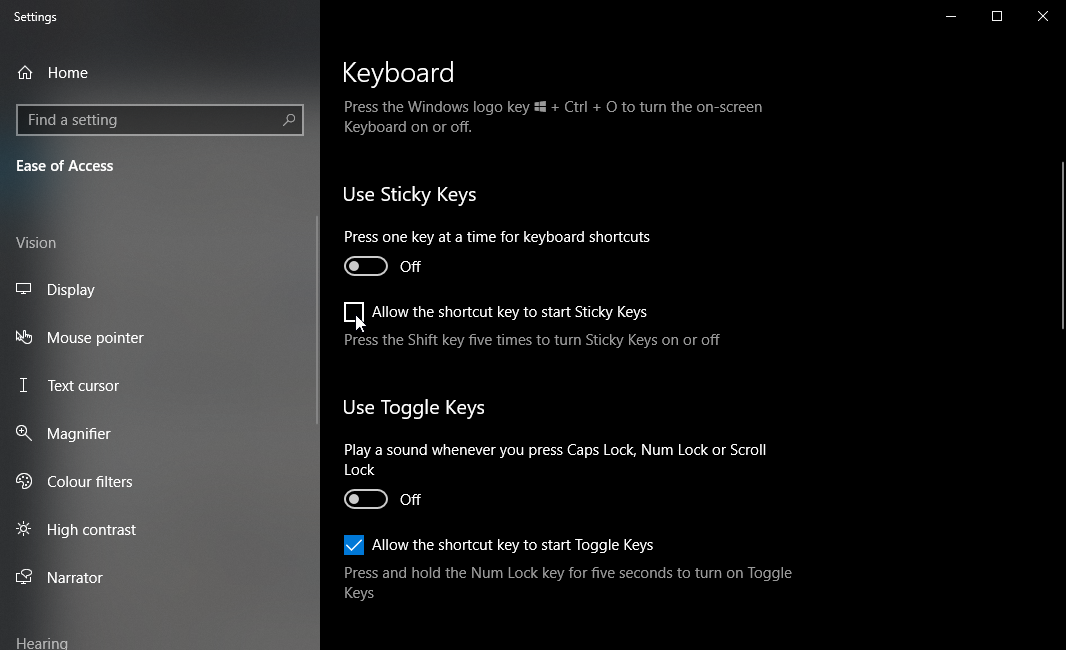
Ahora, cuando presione Shift cinco veces, la ventana no aparecerá.
¿Qué son las Sticky Keys y por qué existen?
Es fácil asumir que Sticky Keys solo está programado para molestar a aquellos que usan mucho su tecla Shift. Sin embargo, es una herramienta de accesibilidad importante que ayuda a las personas con habilidades motoras reducidas.
Probablemente no lo pienses dos veces cuando mantienes presionada una tecla mientras presionas otra. Por ejemplo, cuando escribe una letra mayúscula al comienzo de una oración, es probable que sus dedos pasen por Shift y una tecla de letra mientras escribe.
Para algunos, sin embargo, la acción de sostener Shift más una letra es demasiado extenuante para las manos. Para estas personas, Sticky Keys viene a ayudar.
Cuando habilita Sticky Keys, puede decirle a la PC que finja que está presionando una tecla incluso cuando no lo está. Por eso son "pegajosos"; actúan como si se pegaran después de presionarlos.
Para la tecla Shift, hay diferentes configuraciones que puede usar cuando Sticky Keys está activada. Puedes saber en qué modo está el pitido que escuchas cuando presionas Shift.
Hay tres configuraciones para la tecla Shift; puede actuar como si no estuviera presionado, cuando se presiona y se mantiene presionado (para escribir mayúsculas o muchos símbolos en la fila de números), y se presiona solo para la primera pulsación de tecla (para agregar letras mayúsculas al comienzo de las oraciones).
Si está interesado, puede consultar la breve guía de las herramientas de accesibilidad de Windows 10 para obtener más información sobre cómo hacer que una PC sea más fácil de usar.
Ajuste su PC de la manera que desee
Las Sticky Keys pueden ser molestas, pero juegan un papel importante para ayudar a otros a usar sus computadoras. Sin embargo, si no los necesita, puede apagarlos fácilmente y volver a lo que estaba haciendo.
Si sigue habilitando Sticky Keys mientras juega, es posible que le interese optimizar aún más su PC. Por ejemplo, el modo de juego de Windows 10 puede ayudar a optimizar su velocidad de cuadros.
Haber de imagen: Renars 2013 / Shutterstock.com
